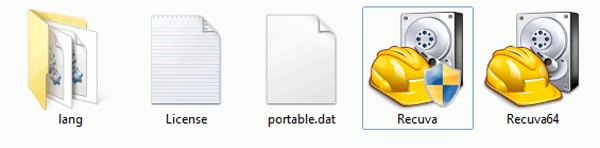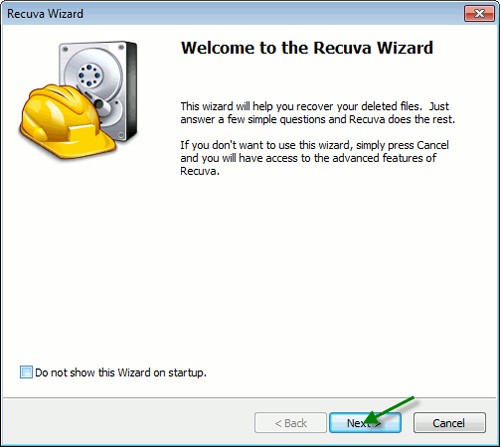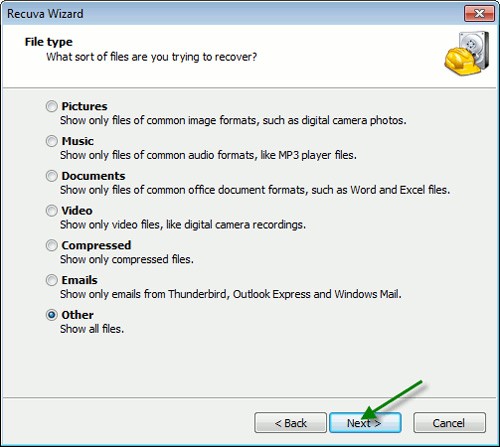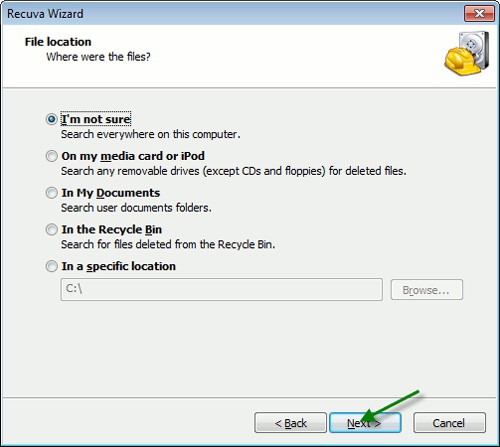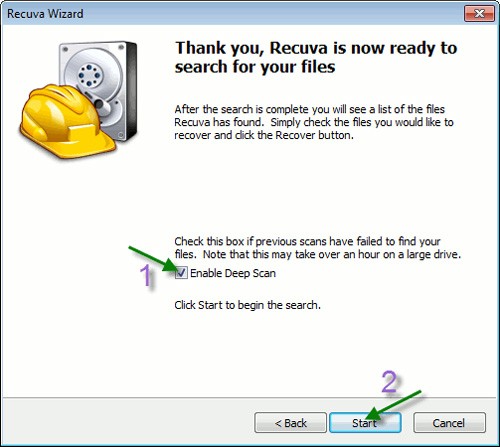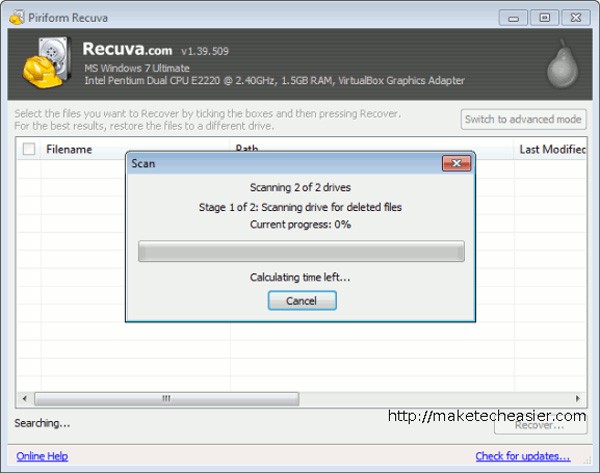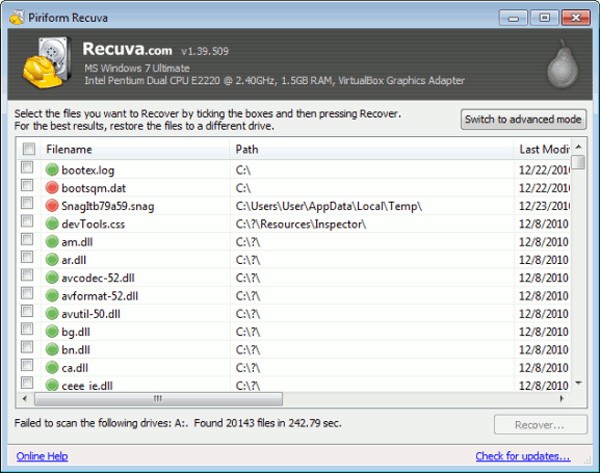Šajā rakstā mēs aplūkosim pamata darbības, lai atgūtu izdzēstos datus operētājsistēmā Windows 7, izmantojot atbalsta rīku Recuva Portable. Izmantojot Recuva Portable, varat tos saglabāt jebkurā ērtā USB zibatmiņā un izmantot tos, kad vien nepieciešams. Rīks ir kompakts, vienkāršs, ērti lietojams, un tam ir dažas no šīm funkcijām:
- No formatēta vai bojāta cietā diska ir iespējams atgūt datus, šādā gadījumā vislabāk ir izmantot citu datoru, lai skenētu problemātisko cieto disku.
- Spēja atgūt izdzēstos vai pazaudētos e-pastus.
- Atgūt nepilnīgi saglabātus dokumentus. Strādājot ar biroja programmu, piemēram, Word vai OpenOffice, programma automātiski izveido dažus pagaidu failus, lietotājam nezinot. Recuva funkcija ir atpazīt šos failus un pilnībā tos atjaunot.
- Dzēstos failus, kurus nav izdevies atgūt citām datu atkopšanas programmām, varat paļauties uz Recuva.
- Lietojumprogramma var atrast jebkuru teksta, fotoattēlu, filmu, mūzikas, video vai audio failu.
Jūs varat lejupielādēt Recuva portatīvo versiju, izpakot to un redzēsiet šādus failus:
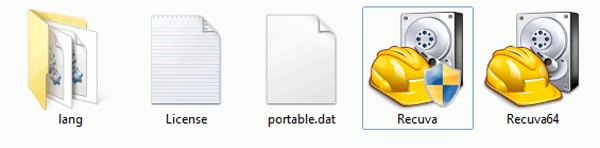
Programma darbojas labi 32 vai 64 bitu Windows platformās, lūdzu, izvēlieties pareizo versiju atbilstoši jūsu izmantotajai operētājsistēmas versijai:
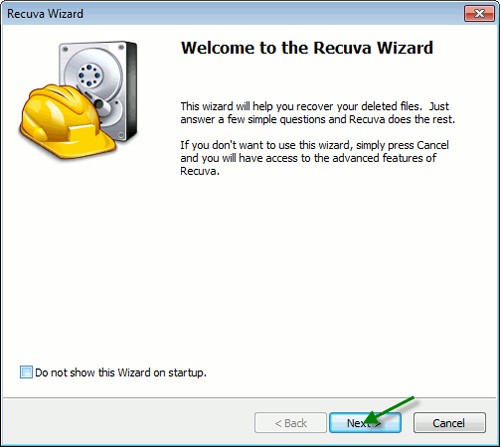
Pēc tam parādīsies Recuva vedņa logs, kurā tiks jautāts, kāda veida failus vēlaties atgūt. Recuva atbalstīto failu saraksts ir plašs, tostarp attēli, mūzika, dokumenti, video, saspiesti faili, e-pasti un citi:
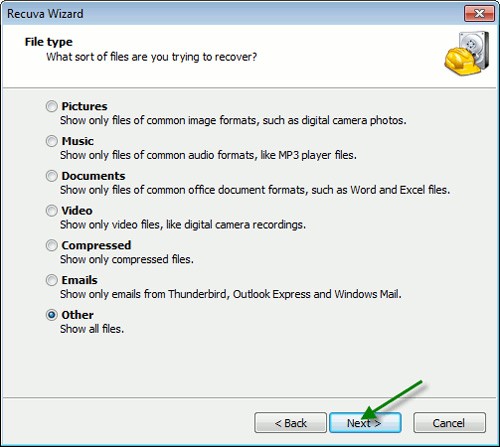
Tālāk jāizvēlas atrašanās vieta (faila atrašanās vieta), lai pārbaudītu pazaudētos failus. Ja vēlaties meklēt cietajā diskā, jebkurā formatētā nodalījumā vai nezināt precīzi, kur šie faili atrodas, jāizvēlas pirmais vienums:
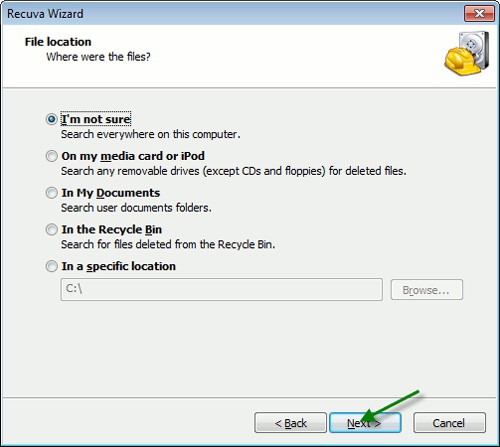
Recuva jautās lietotājam, vai viņš vēlas iespējot dziļās skenēšanas režīmu, kas prasīs vairāk laika, bet pretī meklēšanas iespējas un veiksmes rādītājs būs daudz augstāks:
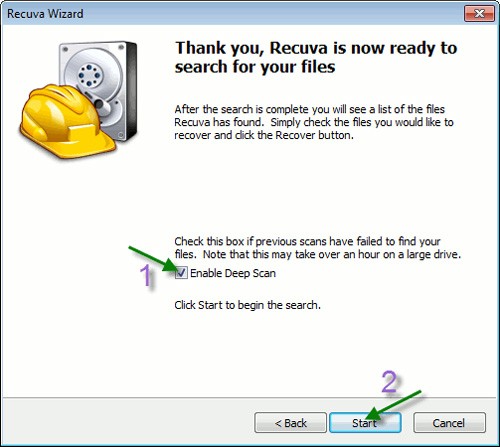
Programma sāk darboties:
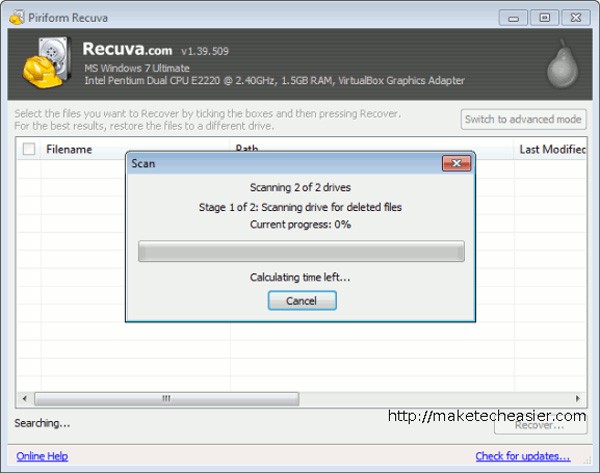
Un uzskaitiet visus atrastos failus:
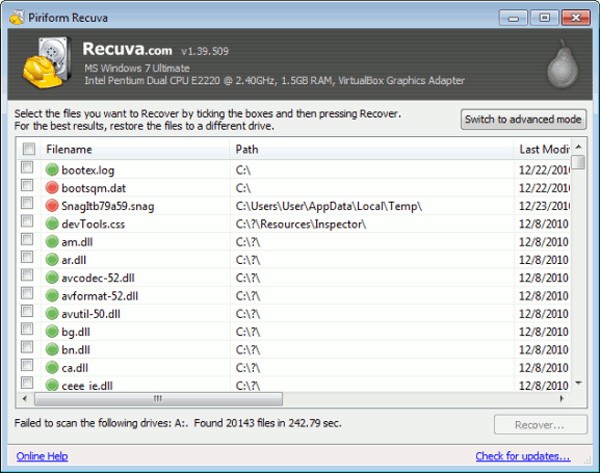
Tad jums tikai jāizvēlas pareizais fails, ko atrast, un jānoklikšķina uz pogas Atgūt. Veiksmi!